지난 기사에서 이야기를 계속합시다. (1부로 이동)
이 기사를 읽고 나면 다음을 수행할 수 있습니다.
- iPhone 단축키의 기본 개념을 이해할 수 있습니다.
- iPhone 바로 가기를 사용하여 음성으로 이메일을 보낼 수 있습니다.
- 당신의 Todoist 할 일 목록에 보내는 이메일의 제목을 추가할 수 있습니다.
(iPhone 바로가기 설정)
먼저 iPhone 바로 가기를 설정해야 합니다.
이미 약어가 무엇인지 아시는 분들도 계시겠지만 아직 모르시는 분들을 위해
더 많을 것 같아서 간단히 설명드리겠습니다.
Apple 웹 사이트에서 바로 가기는 다음과 같이 설명되어 있습니다.지름길)
바로 가기를 사용하면 여러 앱에서 하나 이상의 작업을 빠르게 수행할 수 있습니다.
자신의 다단계 바로 가기를 만들 수도 있습니다.
간단히 말해서 바로 가기의 기본 구성 요소인 여러 “액션”의 조합입니다.
인터넷을 통해 Apple 앱, 콘텐츠, 서비스 및 콘텐츠와 상호 작용할 수 있습니다.
스마트폰을 정말 스마트하게 만들 수 있는 기능이라고 할 수 있습니다.
Shortcuts는 Apple에서 개발한 고유한 응용 프로그램으로 App Store에서 무료로 다운로드하여 사용할 수 있습니다.
지름길: https://apps.apple.com/us/app/%EB%8B%A8%EC%B6%95%EC%96%B4/id1462947752
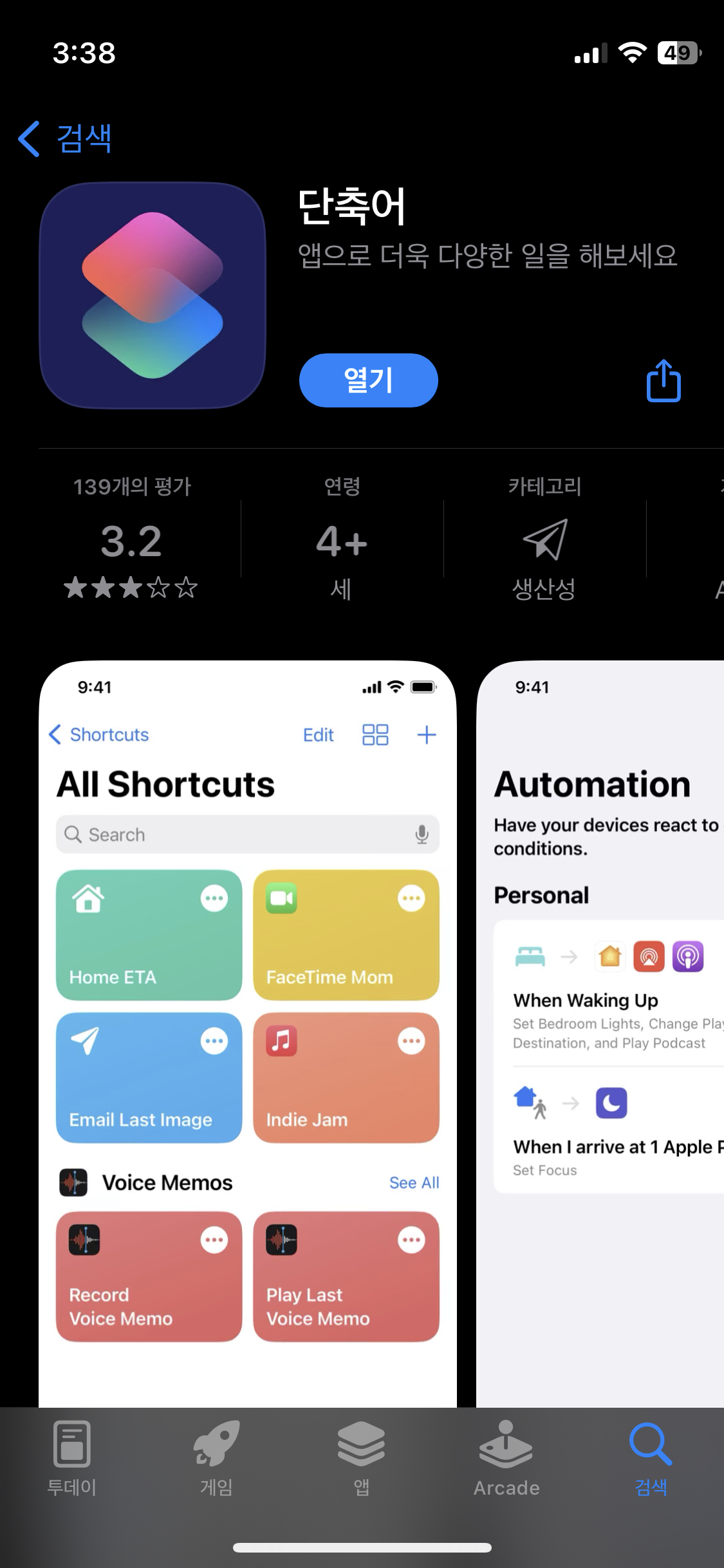
그것은 많은 기능과 많은 유용한 기능을 가지고 있습니다.
처음에 이해가 되지 않는다면 오른쪽 하단의 “갤러리”를 클릭하세요.
사전 설정 단축키를 사용할 수 있습니다.
나의 사용 범위 및 기능에 대한 질문을 포함하여,
바로가기 우측 상단의 + 버튼으로 등록하여 사용하실 수 있습니다.
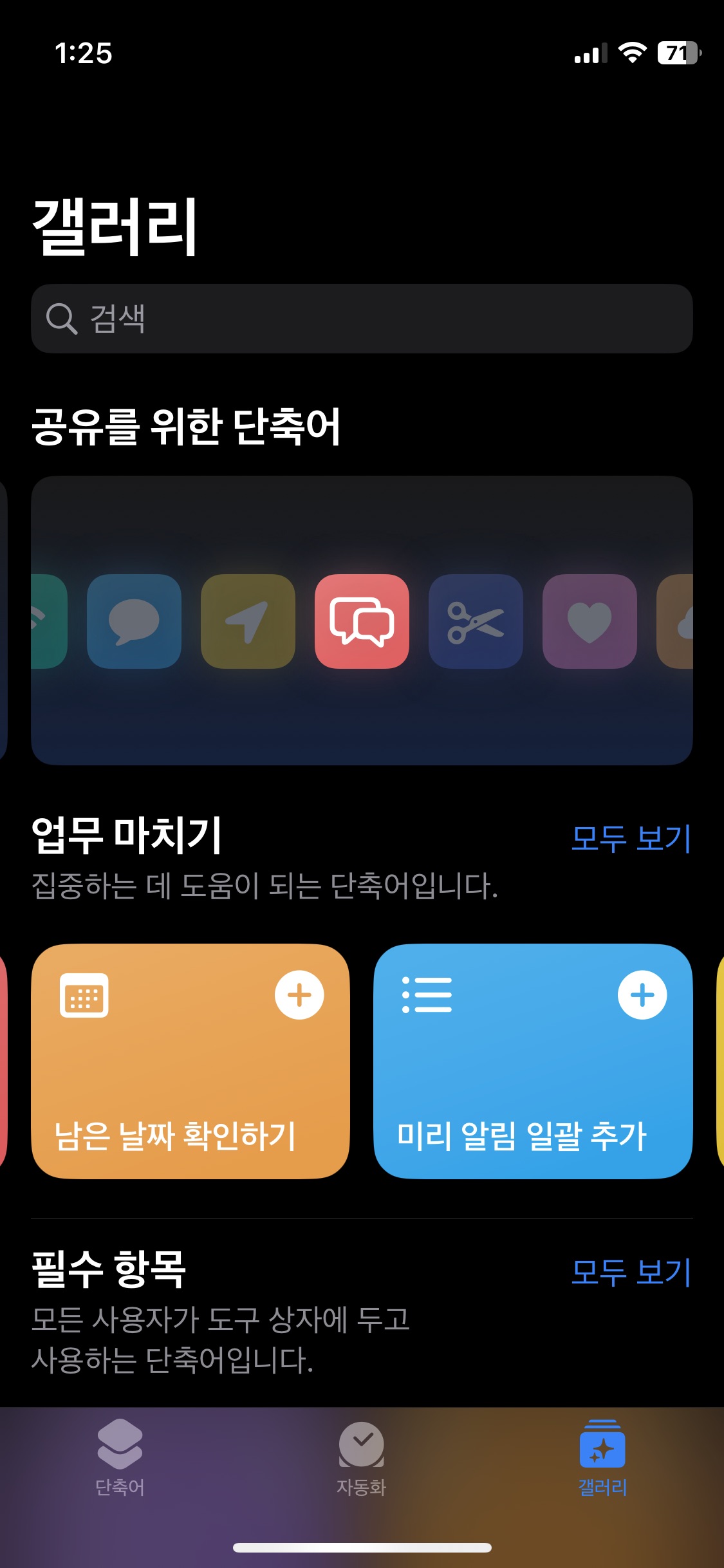
이제 기본 주제로 돌아가서 바로 가기를 사용하여 다음 프로세스를 자동화합니다.
- 텍스트 받아쓰기 기능을 사용하여 말하는 문장을 텍스트로 변환
- 수정된 텍스트를 제목으로 지정된 주소로 이메일 보내기
- 특정 주소: Todoist 수신함 이메일 주소. 여기에 이메일을 보내면 작업이 등록됩니다.
그런 다음 오른쪽 상단 모서리에 있는 + 버튼을 클릭하여 새 바로가기를 만듭니다.
직접 해보셔도 되고 아래에 제가 만든 바로가기를 그대로 사용해도 됩니다.
그러나 이 경우, 이메일 주소를 당신의 Todoist 수신함 이메일 주소로 변경해야 합니다.
1. + 버튼으로 새로운 바로가기 만들기
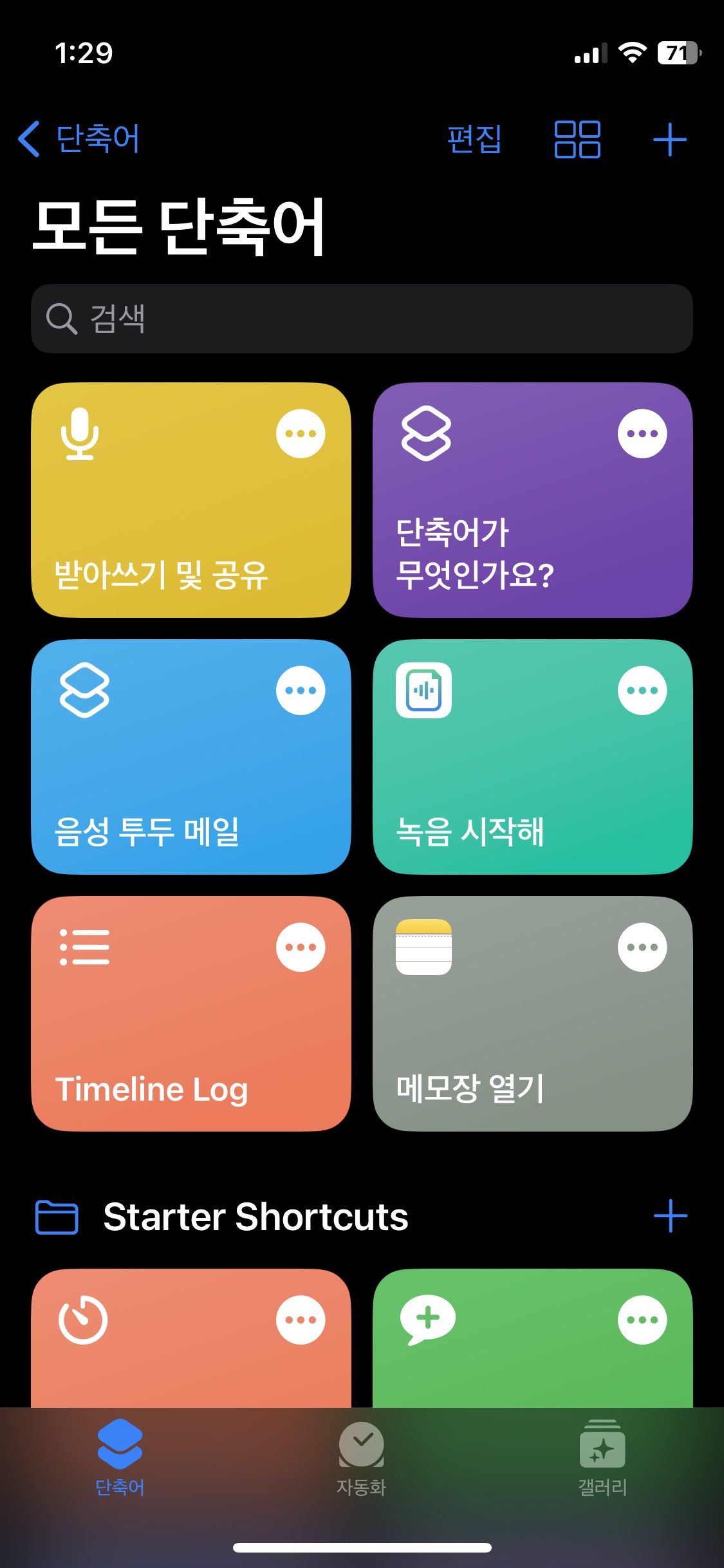
2. 액션 추가 버튼 클릭
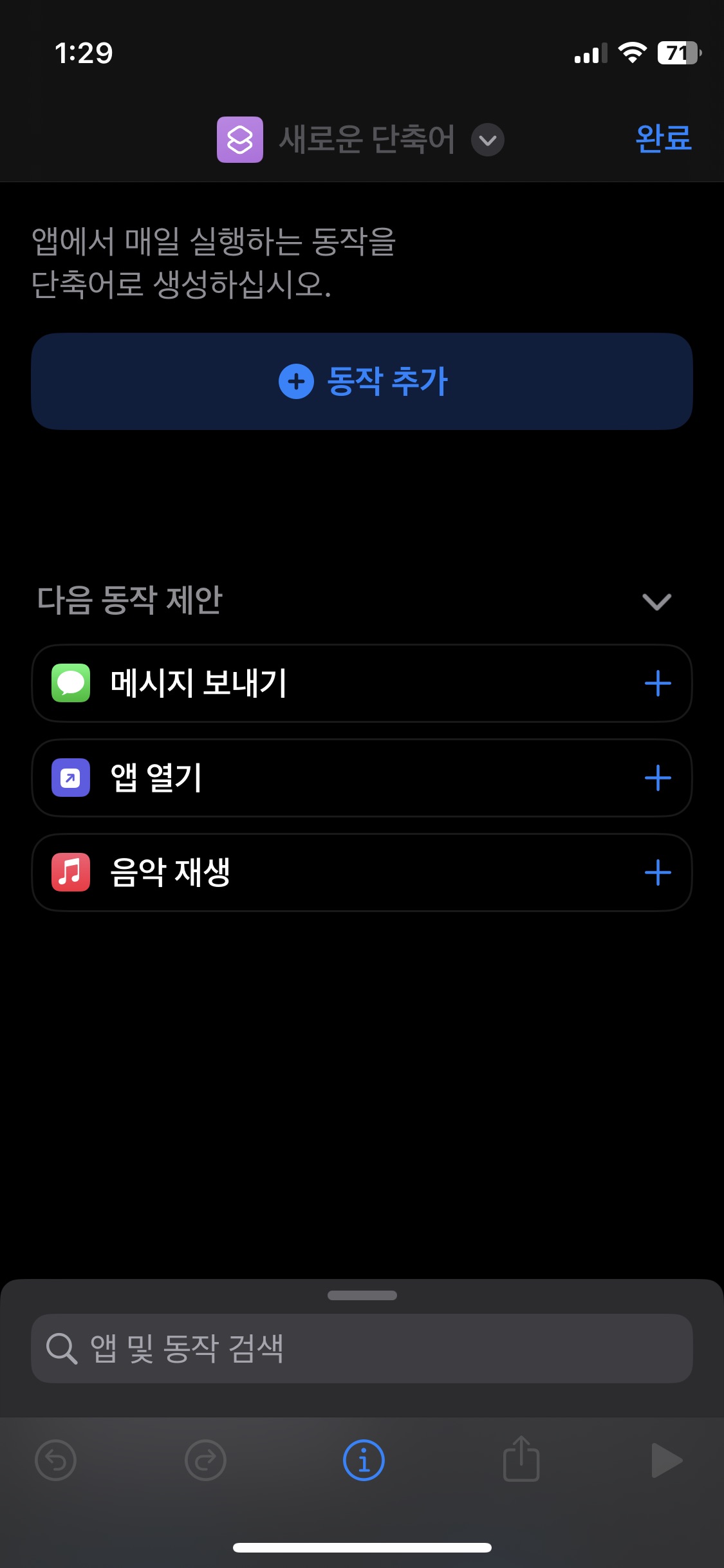
3. 텍스트 받아쓰기를 입력하여 적절한 기능 추가
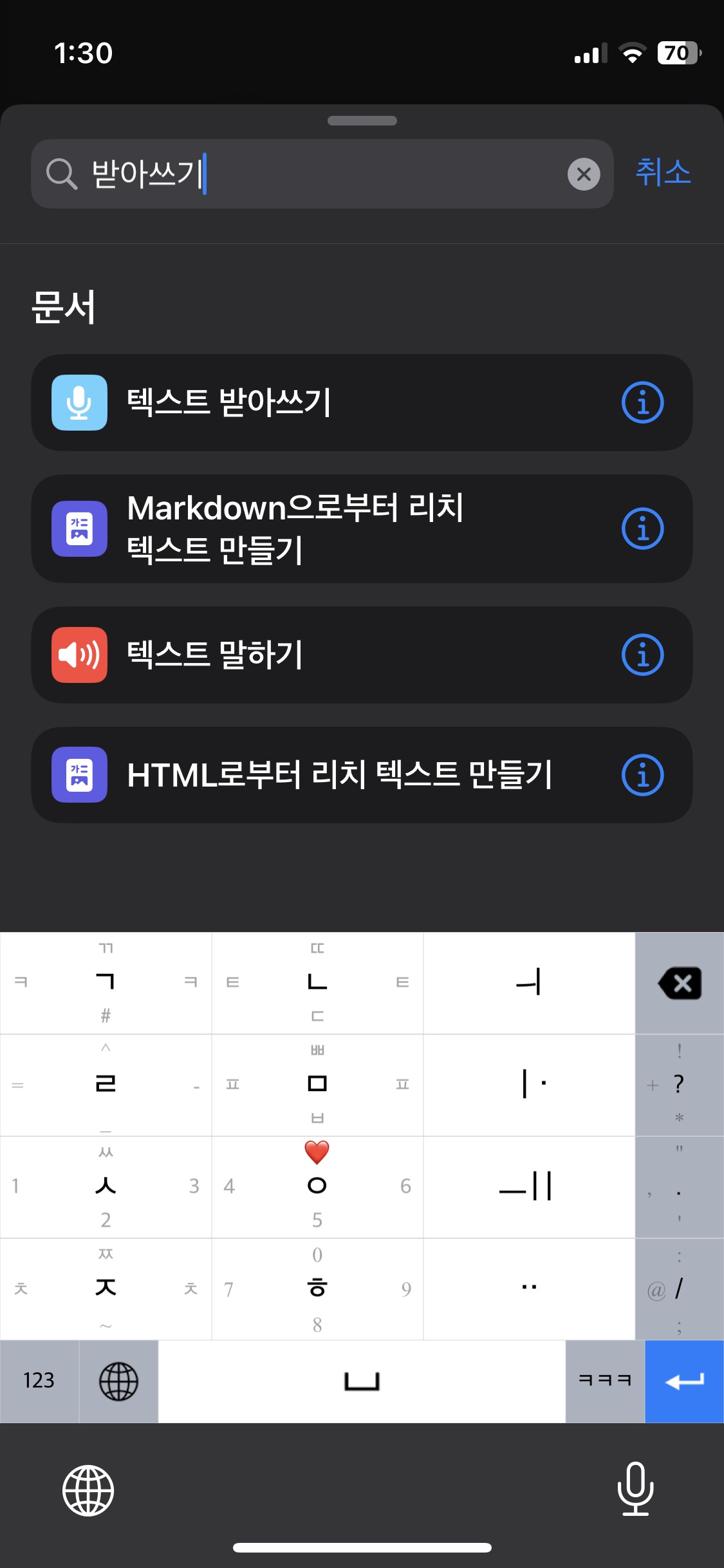
4. 텍스트 받아쓰기 추가 후 “이메일 보내기” 검색 후 추가

5. 수신자로 “Todoist 수신함 이메일 주소”를 입력하고, 제목으로 “구독된 텍스트”를 입력하고, 메시지를 비워두세요.
이는 Todoist 관리함 이메일 주소로 이메일을 보낼 때 이메일 제목이 To-Do이고 이메일 내용이 댓글로 입력되기 때문입니다.
메일의 제목만 음성화할 수 있으므로, 이것이 설정입니다.
사서함 이메일 주소를 모르면 어떻게 합니까? (1부에서 확인)
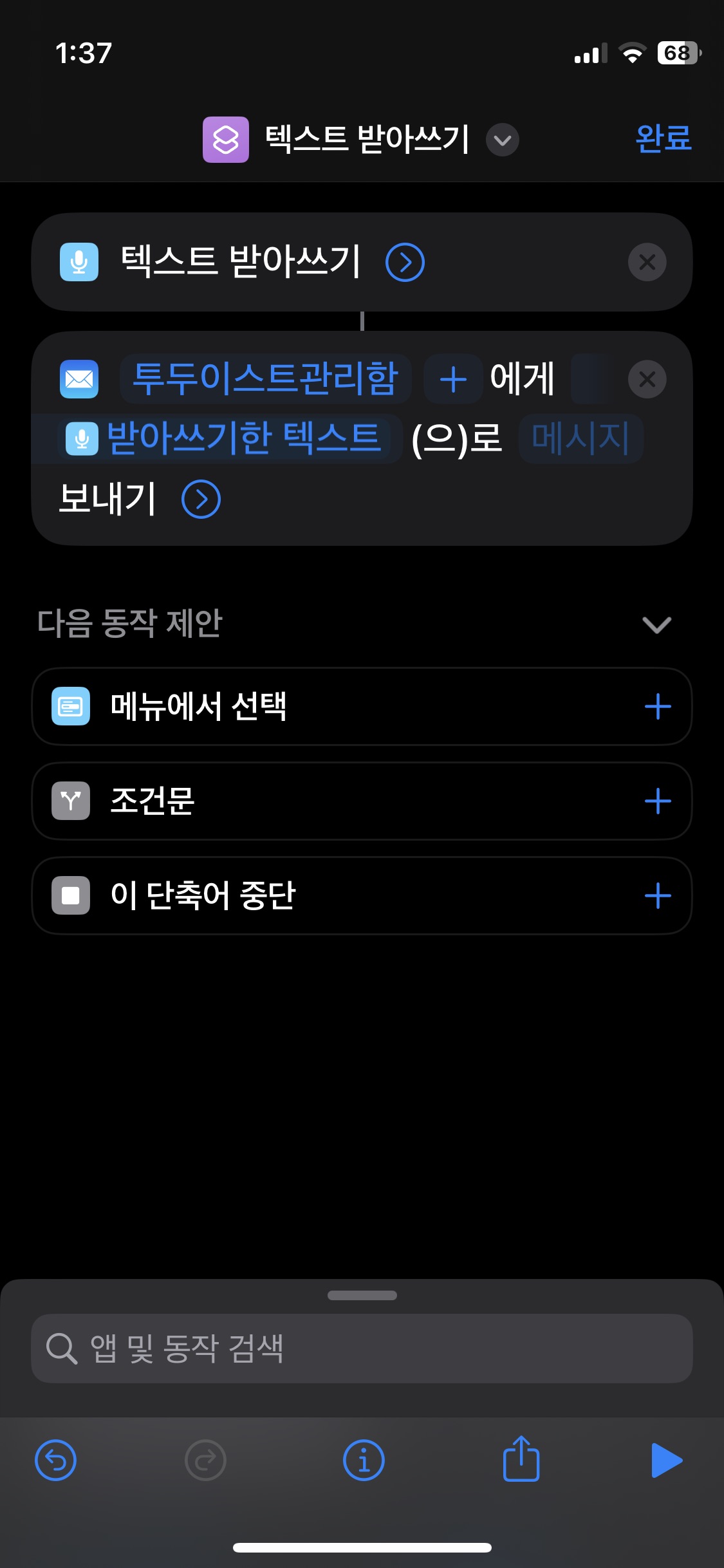
6. 구성 시트 보기 비활성화
이 부분은 정말 당신의 선택에 달려 있습니다.
“구성 시트 보기”를 끄면 별도의 확인 없이 바로 메일이 발송됩니다.
활성화하면 이메일 내용을 작성할 수 있으며 이메일을 보내려면 다시 터치해야 합니다.
메일 제목만 필요해서 껐습니다.
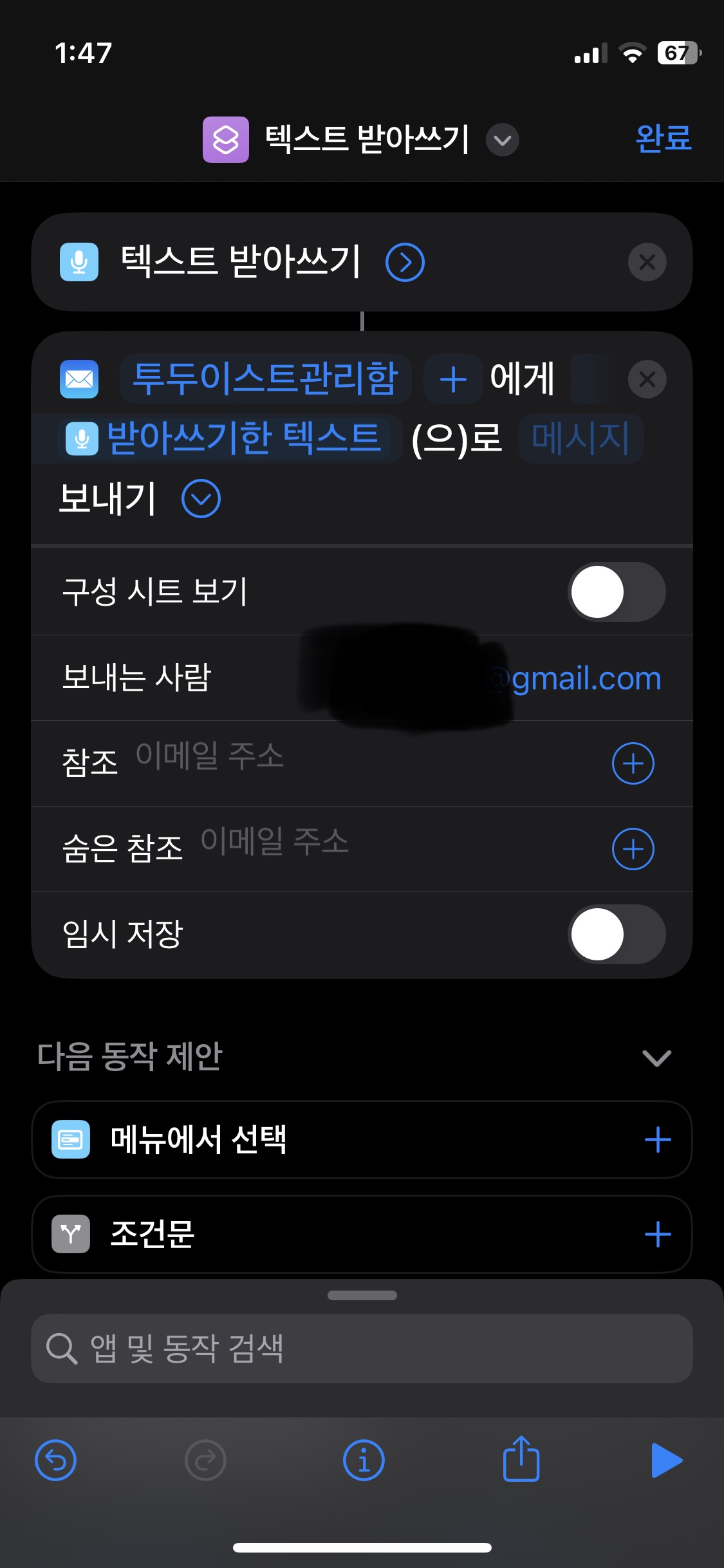
7. Apple Watch에 표시되도록 설정
완료되면 단축어도 표시하도록 Apple Watch를 설정해야 합니다.
이전 이미지 하단의 중간 i를 탭하여 자세히 보기에서 Apple Watch로 보기를 활성화합니다.
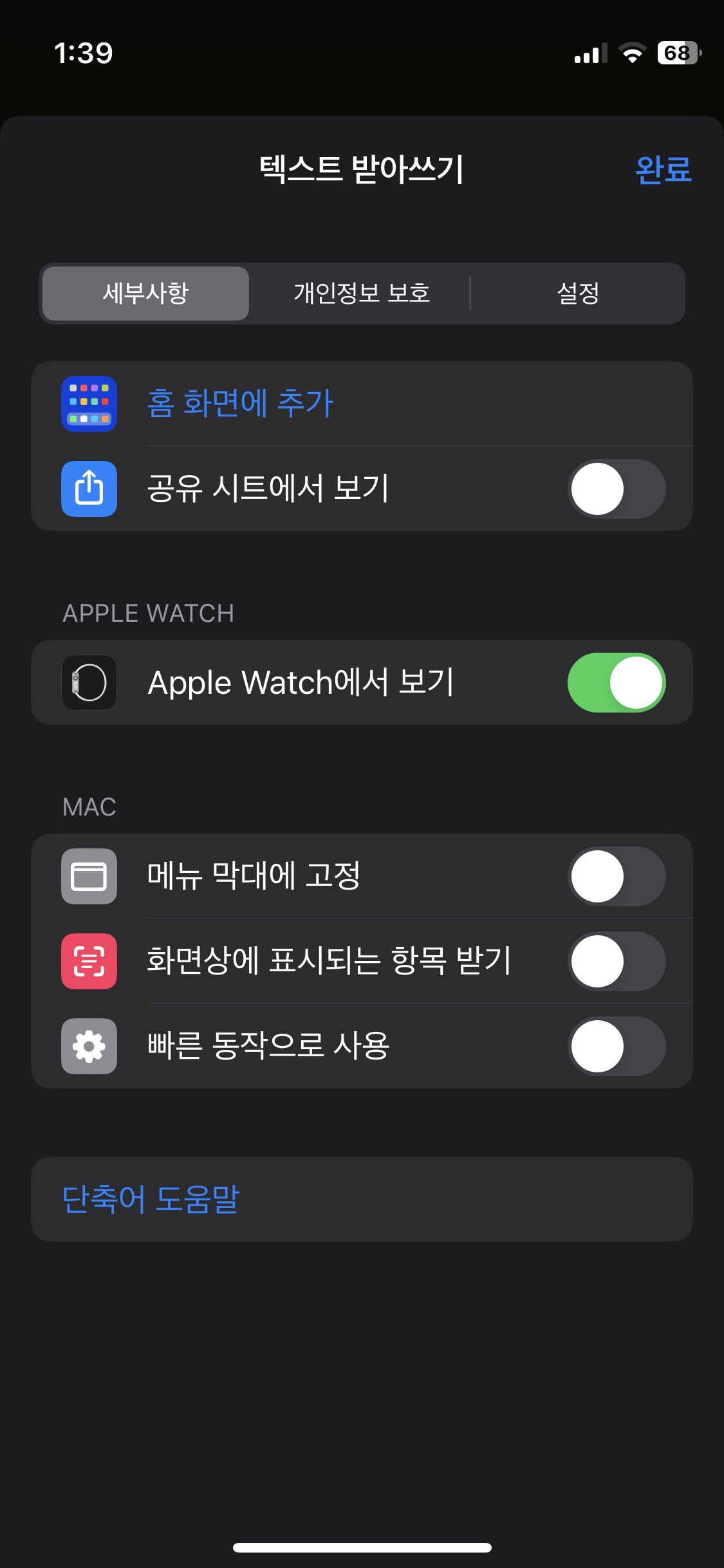
너무 복잡하다고 생각되시면 아래에 제가 만든 것을 클릭해서 사용하시면 됩니다.
위에서 언급한 것처럼 여기에서 “이메일 주소” 부분이 비어 있기 때문에 이메일 주소 부분이 비어 있습니다.
Todoist 수신함 이메일 주소를 수동으로 입력해야 합니다.
사서함 이메일 주소를 모르신다면 이전 글을 읽어주세요.
텍스트 받아쓰기 바로가기 링크: https://www.icloud.com/shortcuts/e163a9f4888742518fa6526f20e94b66
텍스트 받아쓰기
www.icloud.com
(사용하는 방법)
1. 먼저 Apple Watch 메인 화면에서 바로가기 앱을 선택합니다.
중간에 두 개의 사각형이 겹치는 이미지가 있는 앱입니다.
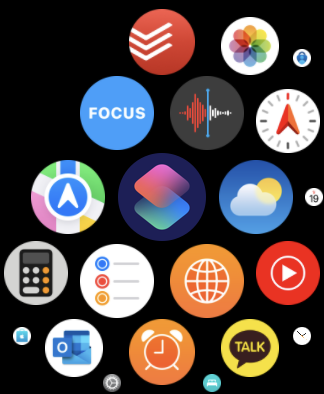
2. 생성한 바로가기를 실행합니다.
보이지 않으면 “7. Apple Watch에서 볼 수 있도록 설정하십시오.”
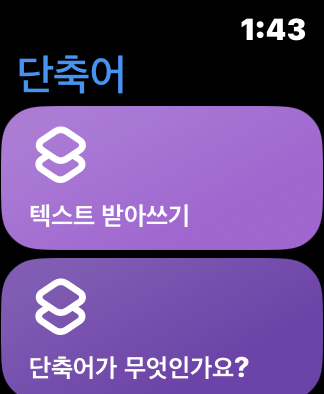
3. 실행하여 음성 메모를 작성하고 완료를 누릅니다.
다음과 같이 테스트를 말한 후 완료를 누릅니다.
약 1초 후 Apple Watch가 약간 진동했을 때 이메일이 전송되었습니다.
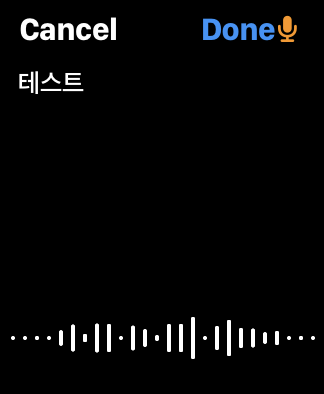
4. 당신의 Todoist 받은 편지함에 있는지 확인하세요
음성으로 이메일 보내기 -> Todoist 받은 편지함으로 이동 -> 화면에 나타날 때까지
약 30초? 시간이 좀 걸리는 것 같습니다. 잠시만 기다려 주십시오.

마지막으로,
제가 심심해서 만든 바로가기인데 정말 유용합니다.
특히 운전을 하거나 달리거나 할 일을 생각하면서 침대에 누워 있을 때.
할 일 목록을 입력하기 위해 휴대전화를 켤 필요가 없다는 것이 좋습니다.
뭐, 녹음하기 귀찮다는 핑계로
머릿속에 다 있으니까 적을 필요가 없다는 핑계로
어떤 활동도 놓치지 마세요!
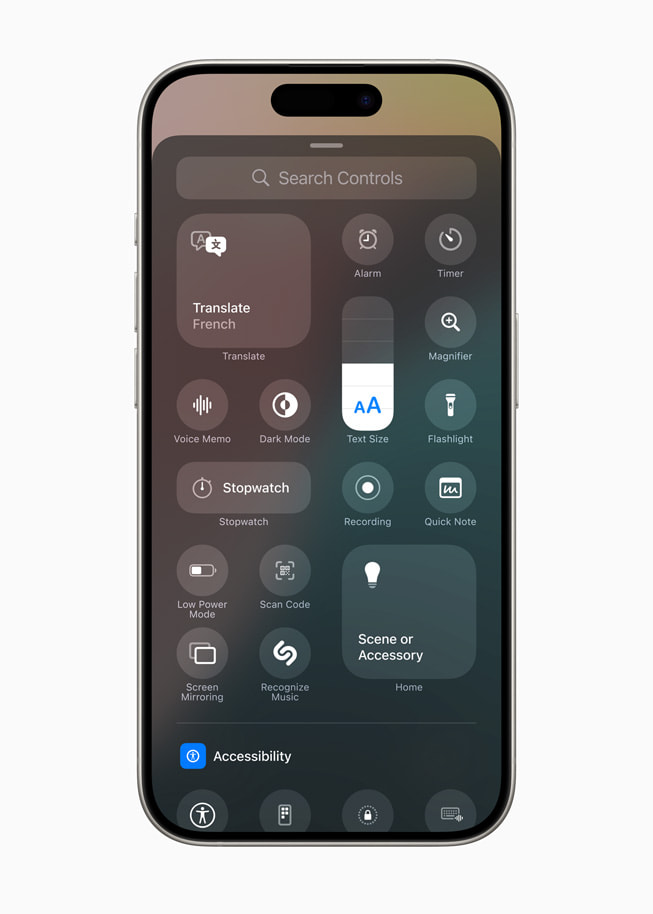
![[OCaml] Alternate, [OCaml] Alternate,](https://full.eternals.kr/wp-content/plugins/contextual-related-posts/default.png)